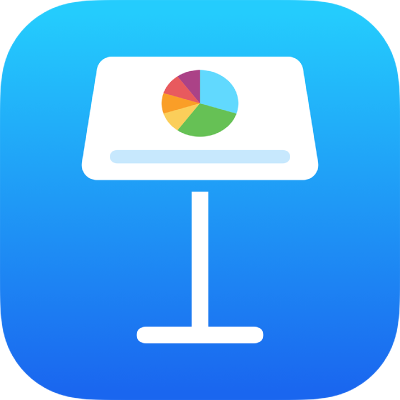
Se den seneste aktiviteten i en delt presentasjon i Keynote på iPhone
Du kan enkelt få oppdateringer om hva som har skjedd i en delt presentasjon. Aktivitetslisten registrerer når noen du har invitert til presentasjonen, gjør noe av følgende:
redigerer, inkludert å legge til, redigere, endre størrelser, flytte og kopiere (men ikke stilendringer)
legger til og svarer på kommentarer
blir med i en delt presentasjon for første gang
administrerer presentasjonen, for eksempel nullstiller eller endrer passordet
Du kan også få varslinger om forskjellige aktiviteter.
Vis aktivitet i en delt presentasjon
Du kan vise en liste med aktiviteter for en delt presentasjon, slik at du kan se hva som har skjedd siden du åpnet presentasjonen sist.
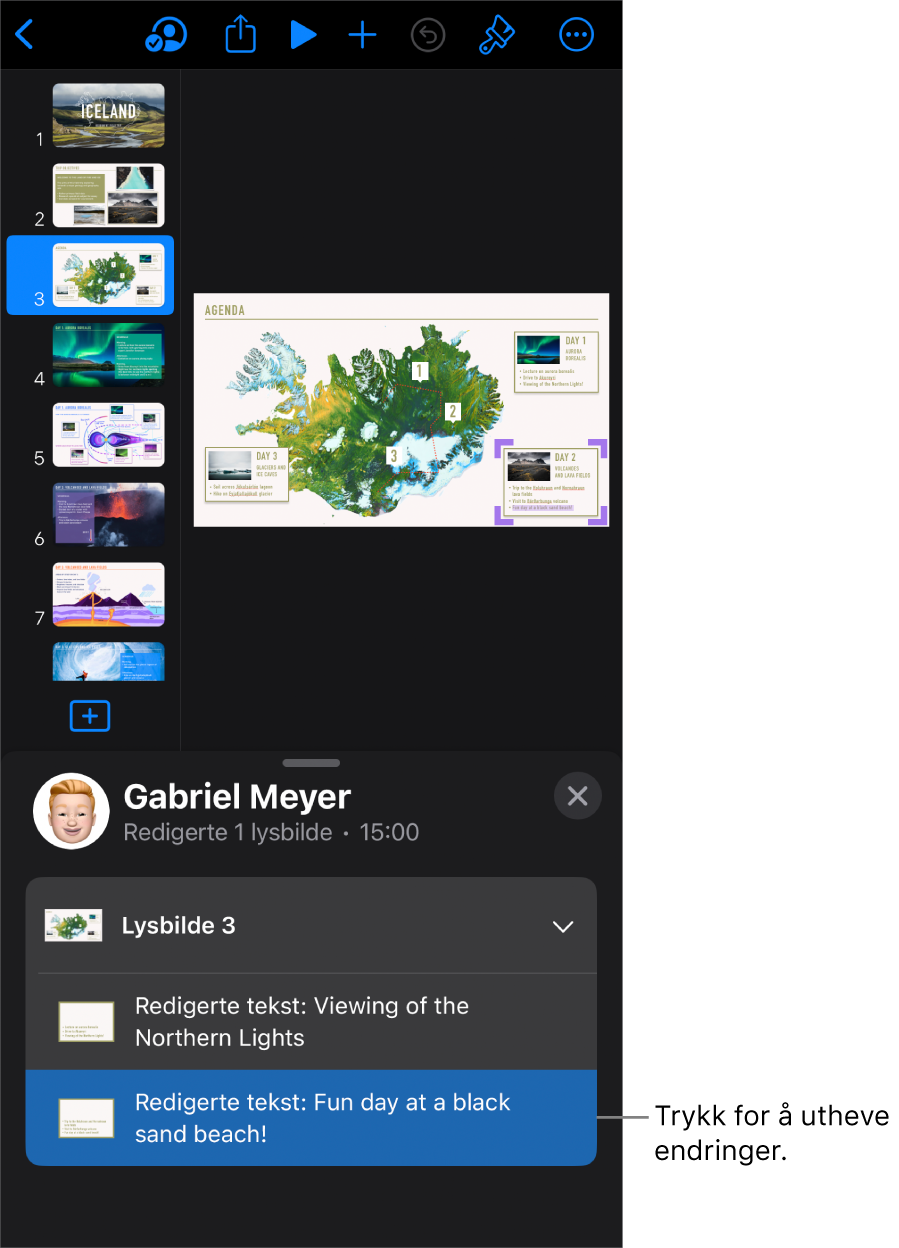
Trykk på
 i verktøylinjen i en delt presentasjon, og trykk deretter på Vis all aktivitet.
i verktøylinjen i en delt presentasjon, og trykk deretter på Vis all aktivitet.Hvis du ikke ser dette valget, kan det hende du må gå ut av en modus eller lukke et sidepanel.
Endringer vises i en detaljert liste. De nyeste redigeringene og kommentarene vises først. Aktiviteter knyttet til at personer blir med i eller administrerer filen, vises nederst.
Gjør ett av følgende:
Trykk på pilen for å se mer detaljerte endringer, for eksempel redigeringer som én deltaker har utført på flere steder.
Trykk på en markert aktivitet for å vise hvor endringen ble gjort og for å merke alle nye oppdateringer som lest.
Tips: Hvis du vil se en rask oppsummering av aktiviteter når du åpner en delt presentasjon, trykker du på
 , og deretter ser du nylige oppdateringer under Seneste aktivitet. Hvis ingenting har blitt endret siden sist du åpnet filen, vises en melding om at du er oppdatert.
, og deretter ser du nylige oppdateringer under Seneste aktivitet. Hvis ingenting har blitt endret siden sist du åpnet filen, vises en melding om at du er oppdatert.
Hvis du vil lukke aktivitetslisten, trykker du på
 .
.
Nyttig å vite:
Aktivitetslisten inkluderer aktiviteter gjort i presentasjonen i løpet av de siste 30 dagene, inkludert dine egne. Den framhever bare ny aktivitet som er gjort av andre.
Nye deltakere kan se hele loggen i aktivitetslisten (til og med de siste 30 dagene).
I en offentlig presentasjon (en presentasjon der tilgangen er «Alle som har lenken» og tillatelsen er «Kan gjøre endringer»), har deltakere som er angitt som «Gjest» i aktivitetslisten og i varslinger, ikke logget på iCloud.
Kommentarer under navnet «Noen» ble laget av deltakere som har lagt til kommentarer i presentasjonen og deretter forlatt den.
Se deltakere som jobber i presentasjonen
Du kan se hva deltakere i en delt presentasjon gjør i sanntid. I presentasjonen vises hver deltaker som en markør eller markering i en spesifikk farge som matcher fargen ved siden av navnet deres i deltakerlisten.
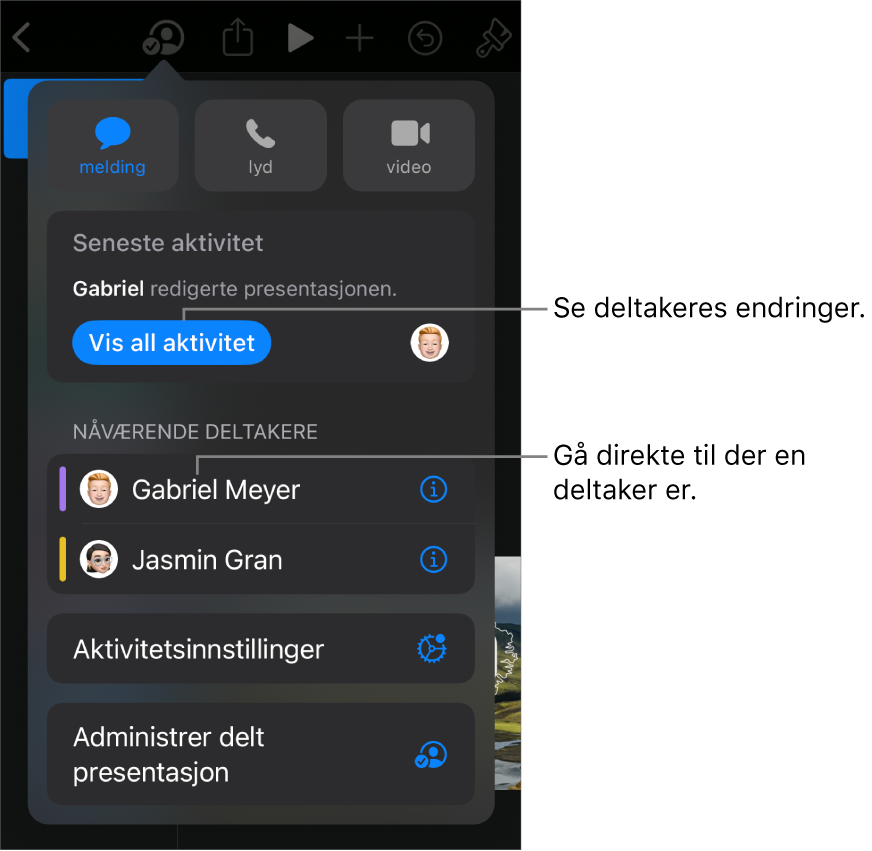
Slik ser du hva deltakere gjør i sanntid:
I en delt presentasjon trykker du på
 i verktøylinjen.
i verktøylinjen.Gjør ett av følgende:
Følg en annen persons redigeringer: Trykk på personens navn i deltakerlisten for å hoppe til der vedkommende jobber i presentasjonen.
Vis eller skjul aktivitet (markører eller markeringer i ulike farger): Trykk på Aktivitetsinnstillinger, og bruk deretter bryteren for å vise eller skjule deltakermarkører.
Administrer aktivitetsvarslinger
Når du samarbeider om en delt presentasjon, kan du velge å bli varslet når noen blir med, redigerer eller kommenterer i presentasjonen.
Trykk på
 i verktøylinjen i en delt presentasjon, og trykk deretter på Aktivitetsinnstillinger.
i verktøylinjen i en delt presentasjon, og trykk deretter på Aktivitetsinnstillinger.Slå varslinger av eller på for å se når noen blir med, redigerer eller kommenterer.
Du kan også vise eller skjule deltakermarkører og aktivitetsmarkeringer.
Trykk på Ferdig.
Merk: Hvis du ikke får varslinger, kan det hende du må tillate varslinger fra Keynote-appen. Velg til Innstillinger > Varslinger > Keynote, og slå deretter på Tillat varslinger.